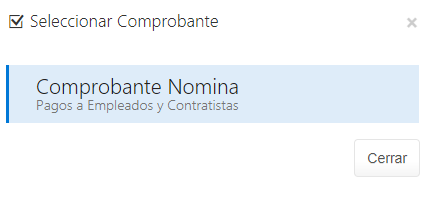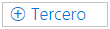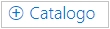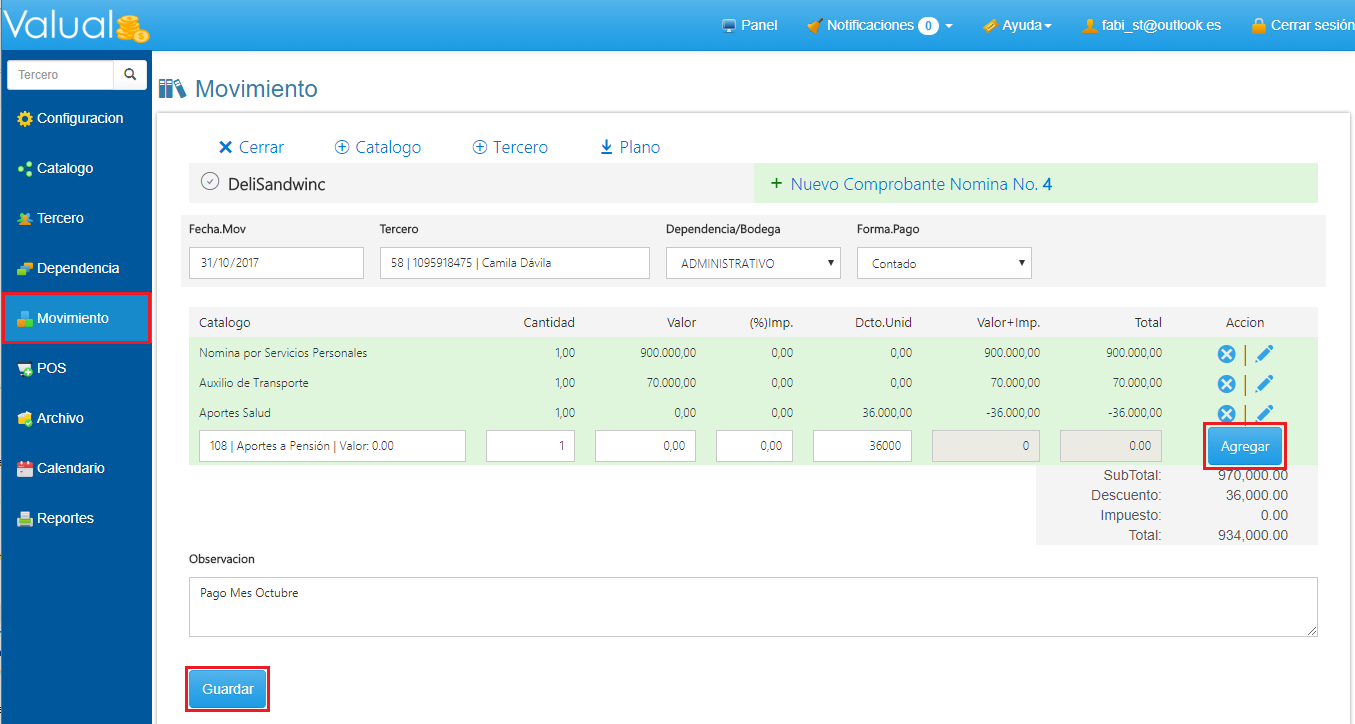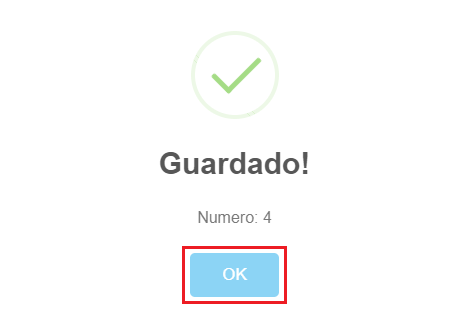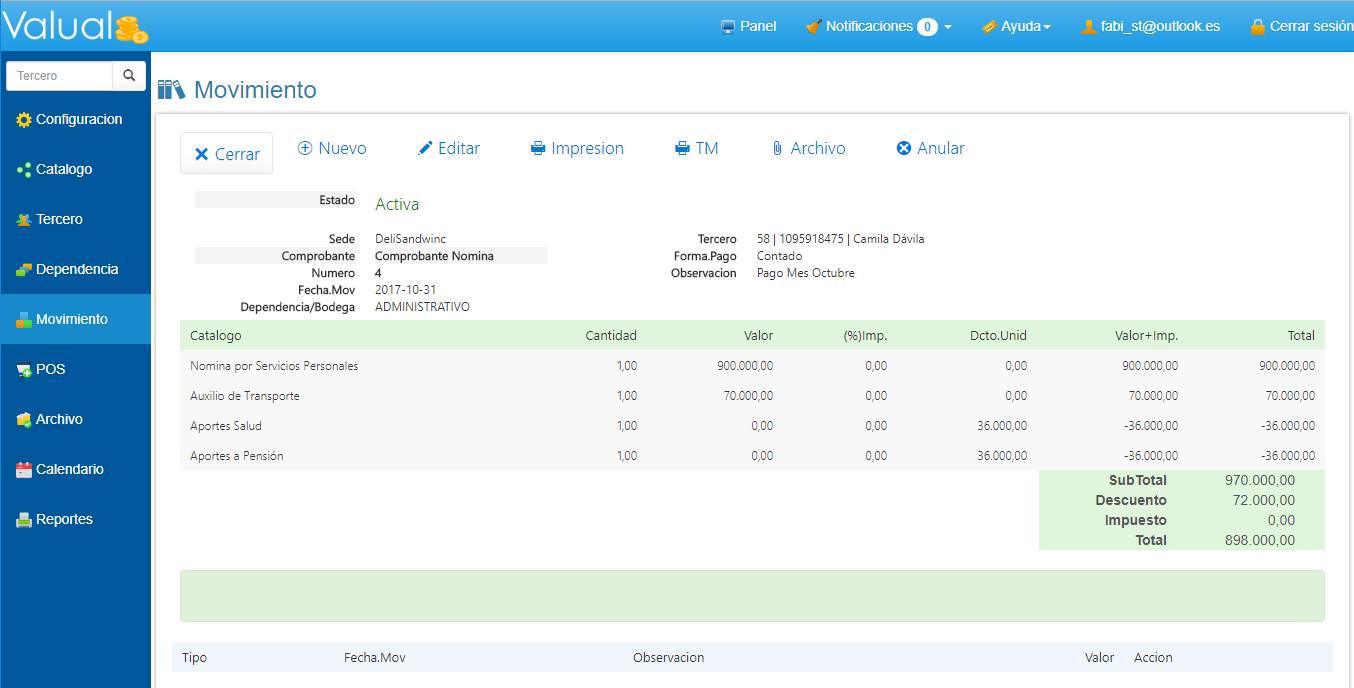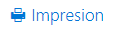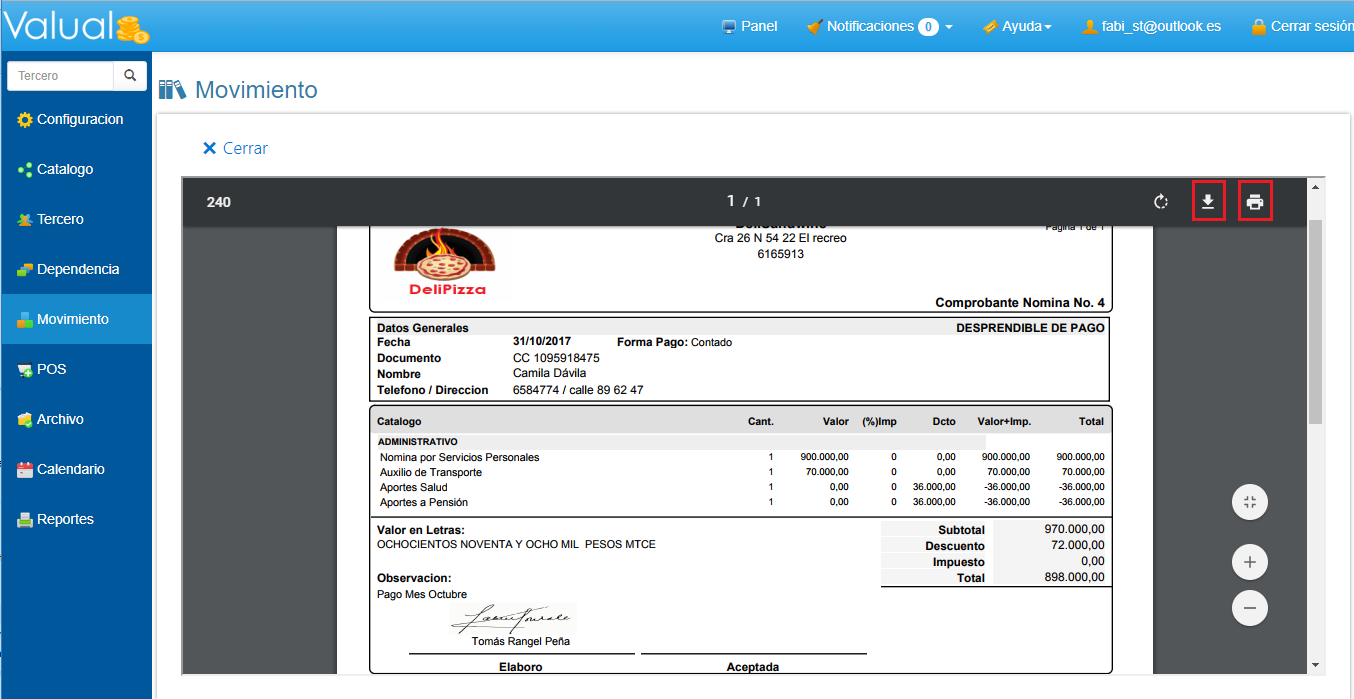|
Formulario Comprobante Nómina
En el momento de diligenciar los campos en el Formulario debes tener claro los siguientes aspectos:
✓ En el campo Tercero puedes seleccionar un Empleado ó Contratista creado anteriormente, de lo contrario haz clic en el botón de acción rápida 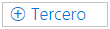 , ubicado en la parte superior del formulario para crear uno nuevo, de esta manera puedes hacer el proceso de creación directamente sin salir del formulario, de la misma forma puedes realizar Creación de Productos y/o Servicios eligiendo el botón , ubicado en la parte superior del formulario para crear uno nuevo, de esta manera puedes hacer el proceso de creación directamente sin salir del formulario, de la misma forma puedes realizar Creación de Productos y/o Servicios eligiendo el botón 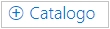 . .
✓ Al seleccionar Dependencia/Bodega estarás indicando el área a donde pertenece el Tercero.
✓ Por defecto en el campo Cantidad aparece el número 1, modifícalo por el número requerido de Productos y/ó Servicios, a cancelar.
✓ Para ingresar varios Productos y/ó Servicios, debes adicionarlo al comprobante uno a uno haciendo clic del botón  ubicado al frente de la línea de descripción del Producto. ubicado al frente de la línea de descripción del Producto.
✓ En el Campo Dcto.Unid, debes ingresar los valores de Seguridad Social.
✓ El botón  tiene como función, eliminar el item agregado a la lista del Comprobante. tiene como función, eliminar el item agregado a la lista del Comprobante.
✓ Si deseas Editar Producto, Cantidad, Valor, Impuesto, Descuento ó Valor Venta, haz clic en  . .
|